前回、カエレバのID登録方法を紹介しましたが
今回は具体的なリンク作成方法とカスタマイズの方法をご紹介します。
ブログアフィリエイト初心者が最初に商品を紹介する時に迷う
Amazonか?楽天か?問題に対応するため、今回はAmazonと楽天アフィリエイトの2つのリンクを表示する時の
リンク作成方法を画像付きで解説!
目次
【2017年最新版】カエレバで楽天アフィリエイトとAmazonのリンクを作成する使い方を解説!
検索窓から商品を探す
前回の記事でカエレバブックマークレットをツールバーに設定しているならそちらをクリック
もしくはカエレバ公式サイトへ
商品キーワード:商品名
右の選択窓にはメインにしたい画像とリンクが選択できます。
リンク切れが少ないことからAmazonがおすすめ。と書いてるブログが多いですが、
楽天アフィリエイトで稼ぎたいなら楽天に設定して画像表示させた方がクリック率も上がると思うので
自分がどこでメインに商品を売りたいかで選択すれば良いと思います。

今回は「マリオオデッセイ」で検索
すると対象のアマゾン商品が出てくるので作成したい商品の
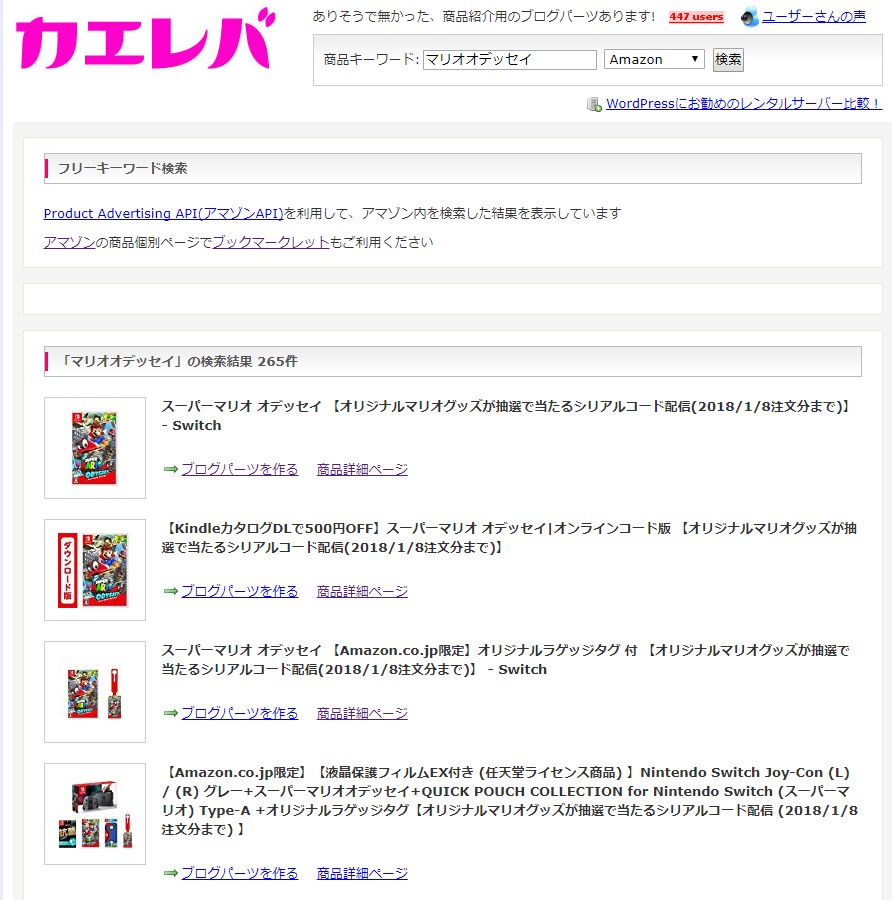
- →ブログパーツを作る
を選択

リンクの設定をする

- まずはデザインから

- デザイン1
色々と選択できるの試してみてください。
(CSSをいじったりする場合はamazlet風(改)-2を選択)
今回は一番シンプルな
amazlet風(改)-1で今回はいきます。
- デザイン②

これはアマゾン、楽天、それぞれの左横についてるアイコンを選べますこちらも好きなのを選びましょう。
今回は「ショップ」を選びました。
- デザイン③登録したサイト名を選択
商品キーワード 1

例えばアマゾンをクリックした場合、この商品キーワードでAmazon内で自動入力され、検索されるので正確なタイトルをキーワードにも設定することをおすすめします。
- 商品キーワード2

これも色々選べて、リンクの最後の文言を変更できます。

字数的にも売り込み臭さをなくすためにも、「探す」がベターかなと思いますね。
もしくは「で最安値を探す」がおすすめ。
タイトル変更

- タイトル、画像の大きさが変更可能
タイトルはそのままでOKでしょう。
画像の大きさなどは好みで選びましょう。
rel=

「rel=なし」と「rel=nofollow」という選択肢があります。
nofollowは自分のサイトのパワーをリンク先に渡さないってイメージです。なので通常アフィリエイトリンクなどもnofollowの方が良いと言われいるので
rel=nofollowにしておきましょう。
そして最後に更新を押すと変更が反映されます。
デザインなどその都度変更点を確かめたい時は更新を押しましょう。
ショップリンクを選ぶ

表示させたいASPにチェックを入れます。
最初に登録したASPが出ます。ここではAmazonと楽天のみにしておきます。
コードをコピーしてブログに貼り付ける

変更点があればその都度更新を押し、表示されたコードをコピーし
ブログテキストに貼り付ければ終了です
こんな感じ↓
ボタンカスタマイズは必要か?
よく見るカエレバの表示はこんな感じですよね?
↓スクリーンショット↓
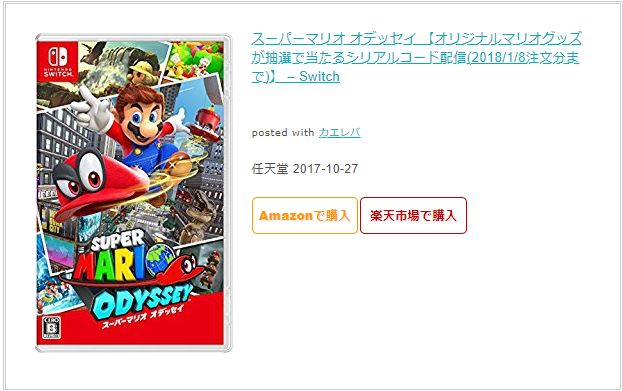
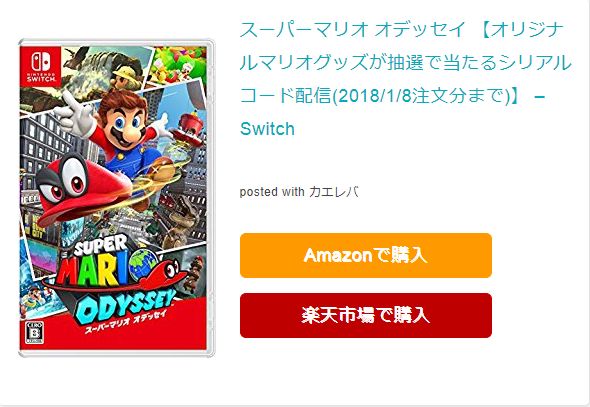
ボタンが違いますね。
ただこれをやるにはCSSにコードを追加する必要があります。
コピペするだけなんですが、ちょっと初心者さんにはハードルが高いですよね・・・
僕も最初混乱しました。
一応手順を紹介しておきます
手順としてはワードプレス管理画面の左メニューから
外観→「カスタムCSS」
もしくは
外観→カスタマイズ→追加CSS
(これはテンプレートによって違うので一応分かる範囲の表示例を書いておきます)
でコードをコピーしたものを貼り付けするんですが、
※注意点としては
必ずバックアップしておくことと、不具合が起こる可能性がないわけではないので、何かあっても自己責任で改変しましょう。
この時点で不安を感じるならやめておいた方が良いかもしれませんね。
どうしてもこだわりがある人だけ挑戦してみましょう。
一応僕も実際にやってみて無事カスタマイズできた
たコードを公開してくれてるページを貼っておきます↓
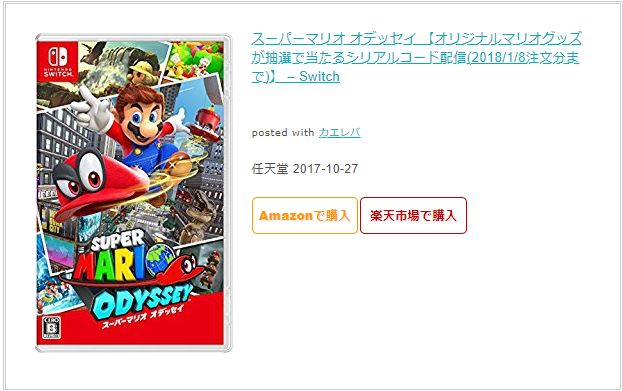
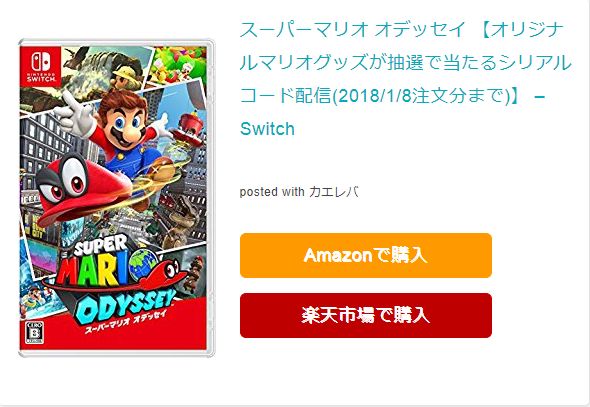
まとめ
というわけで、カエレバをアマゾンと楽天のリンクに絞って作成した手順と
ボタンをカスタマイズしたい場合の手順を解説しました。
最初はちょっとアフィリエイトリンクっぽすぎるかな・・・
と思ってたんですが、ブログの中でちょっとこの紹介したいな~
って思った時に「カエレバブックマークレット」を押せばすぐに作れるので便利。
もしかしたら本家のリンク作成するよりも便利かもしれませんね。
なので、サラッとブログで紹介したい時、
もしくは~~におすすめのリュック5選!
みたいにおススメの商品を一覧にしたりするとき見やすいし使いやすいと思います。
色々試してみて有効な使い方を見つけてみてくださいね。
それでは。
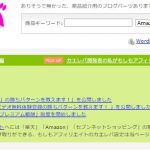


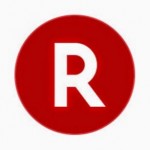

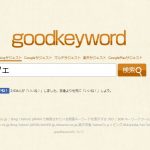
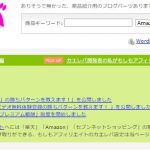


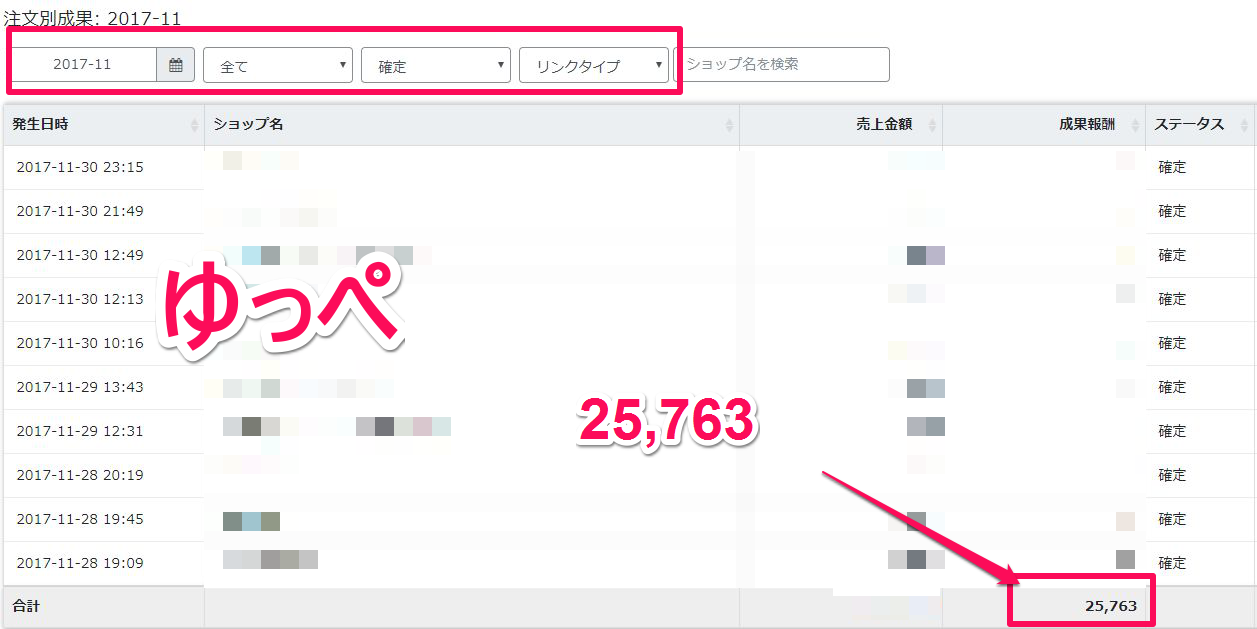
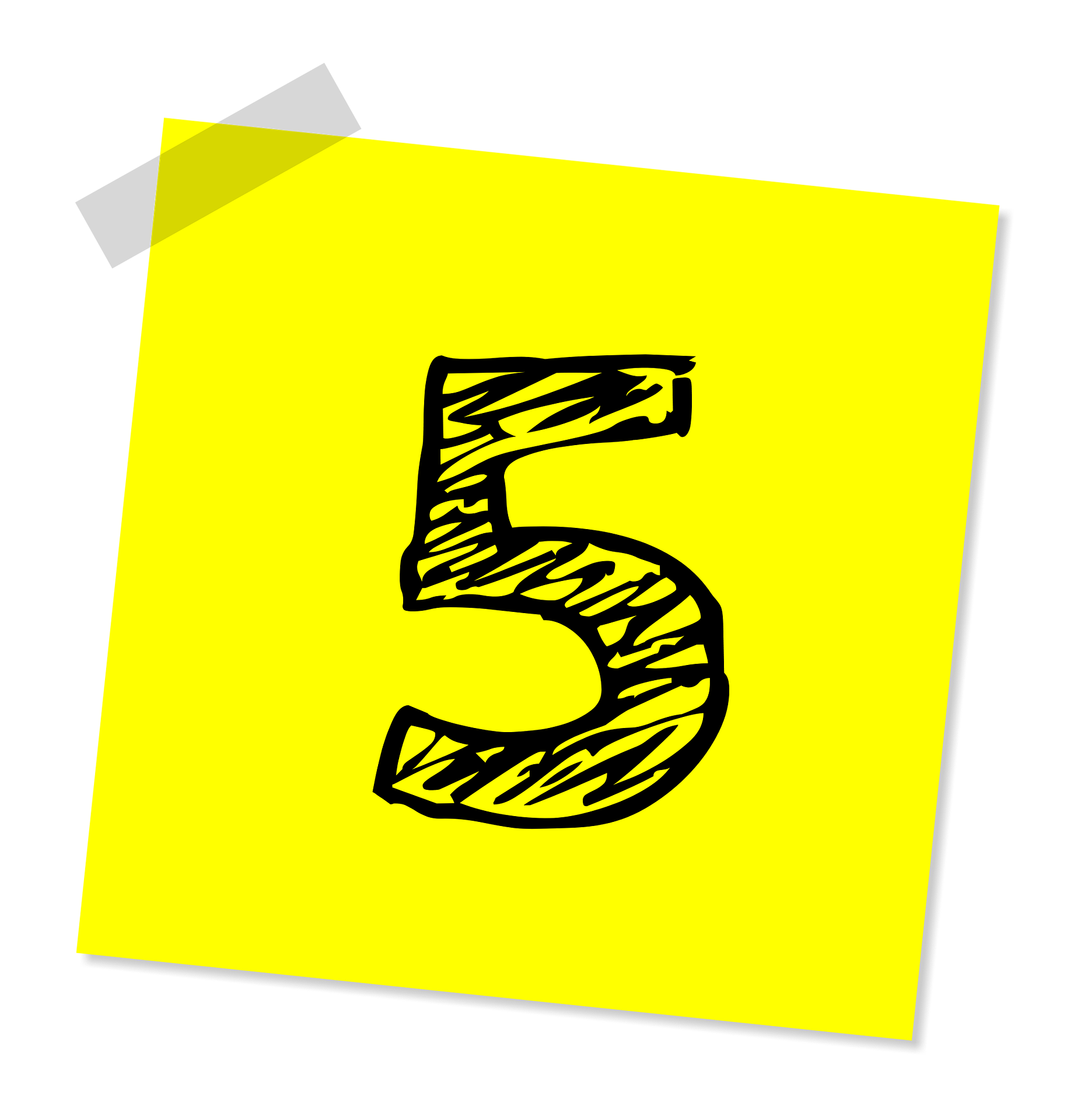
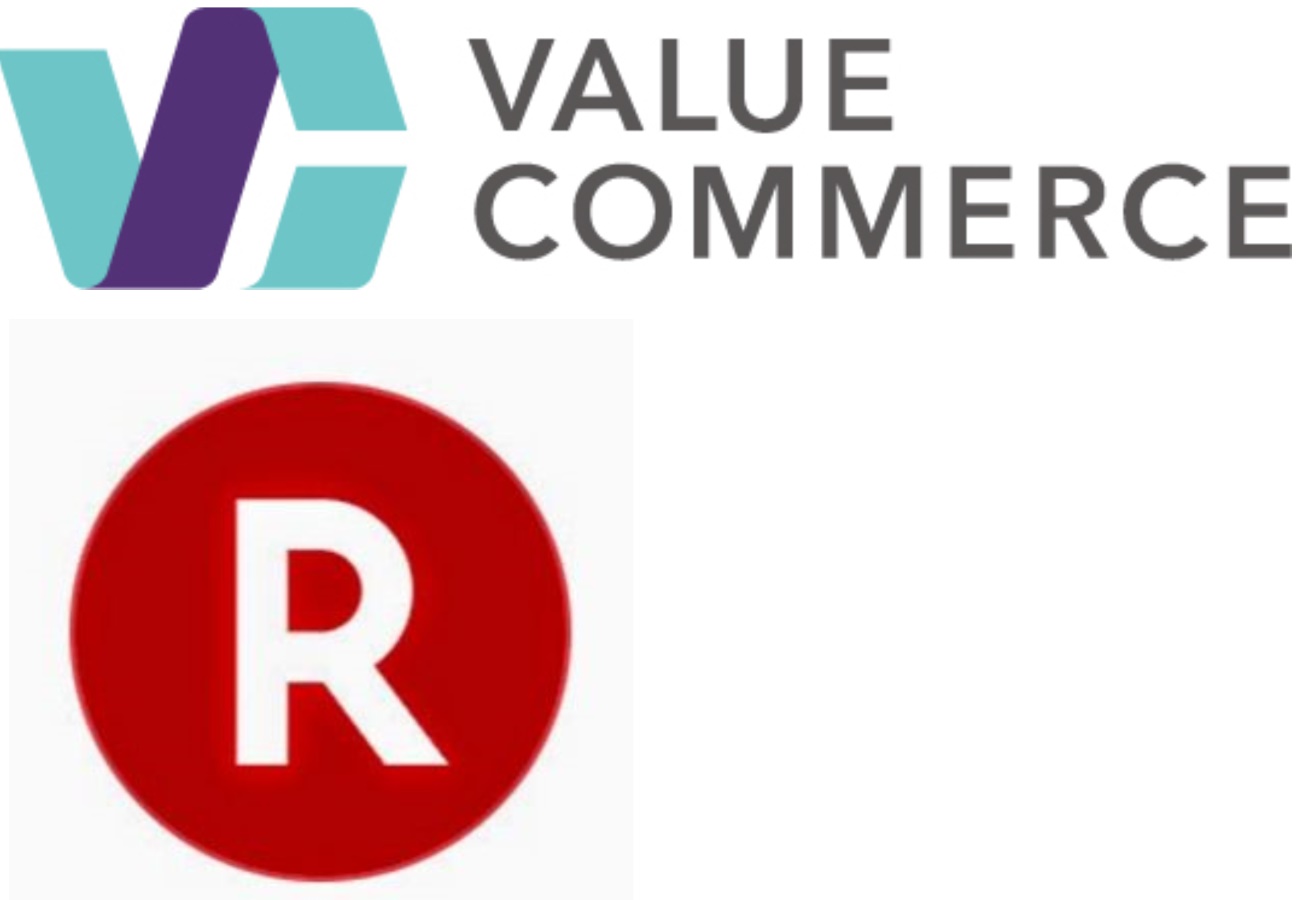
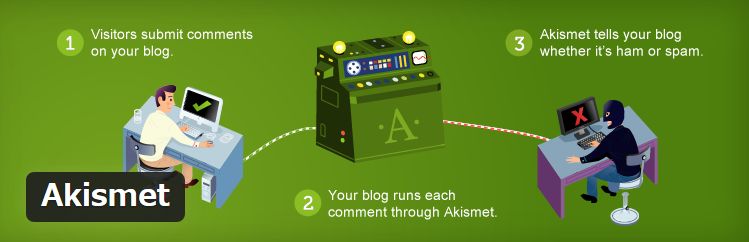
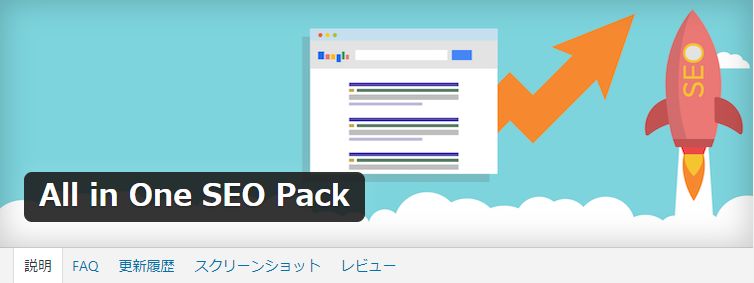
















コメントを残す